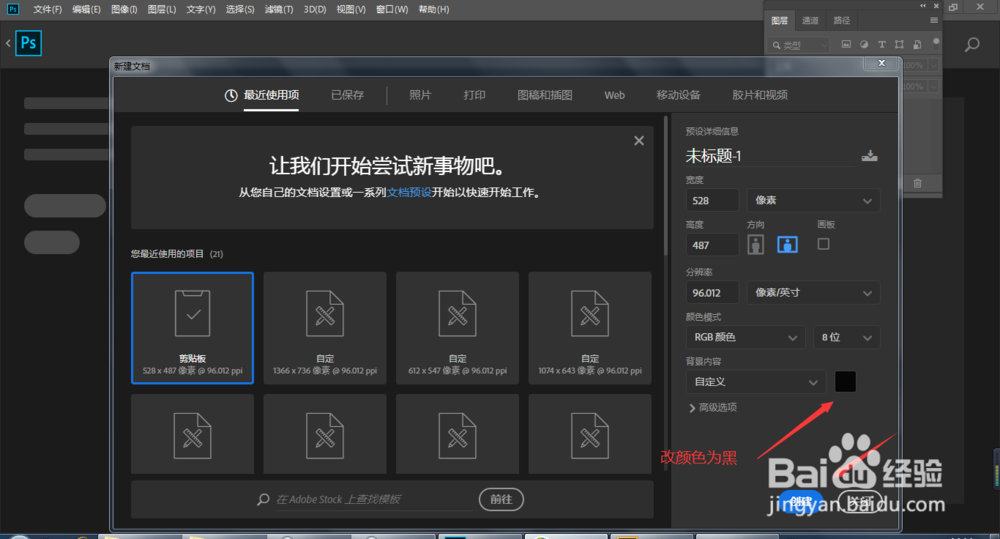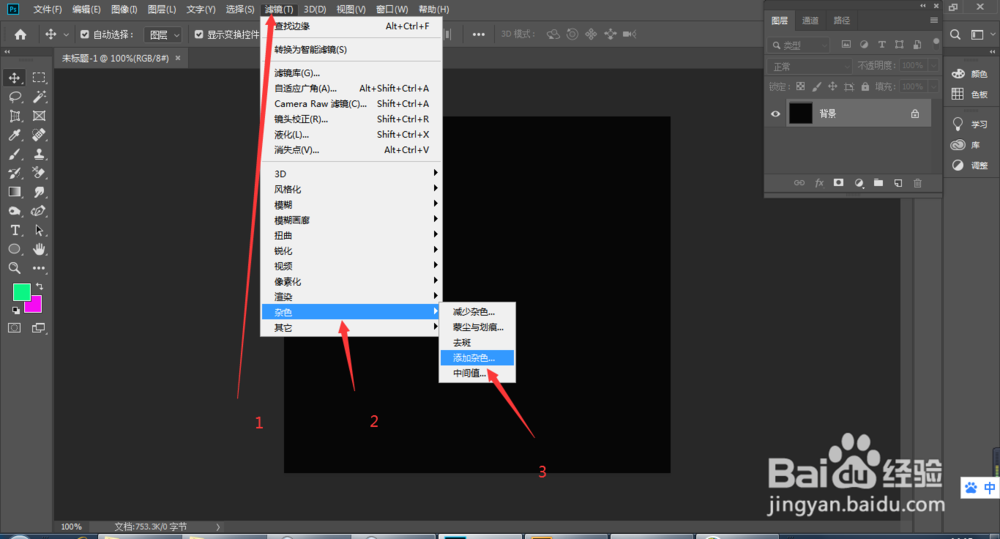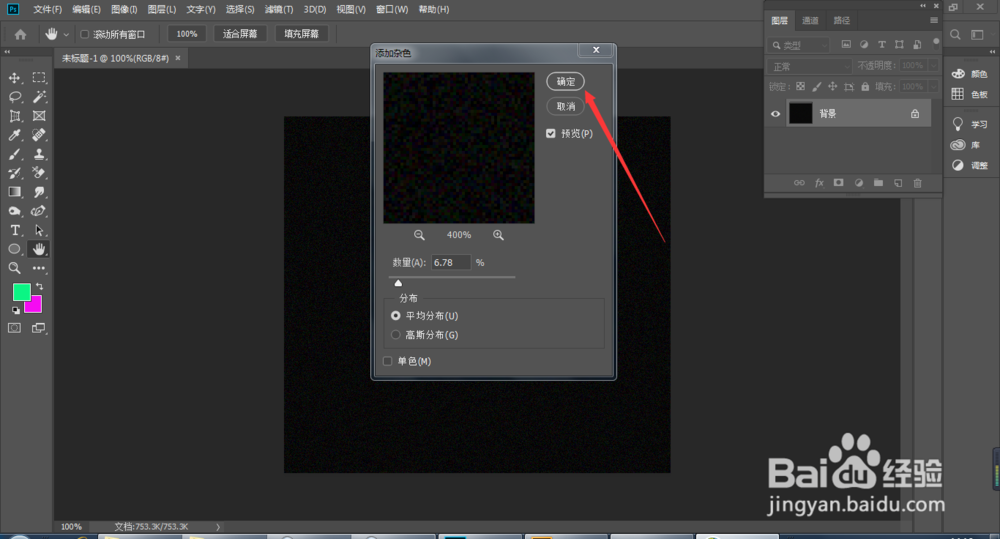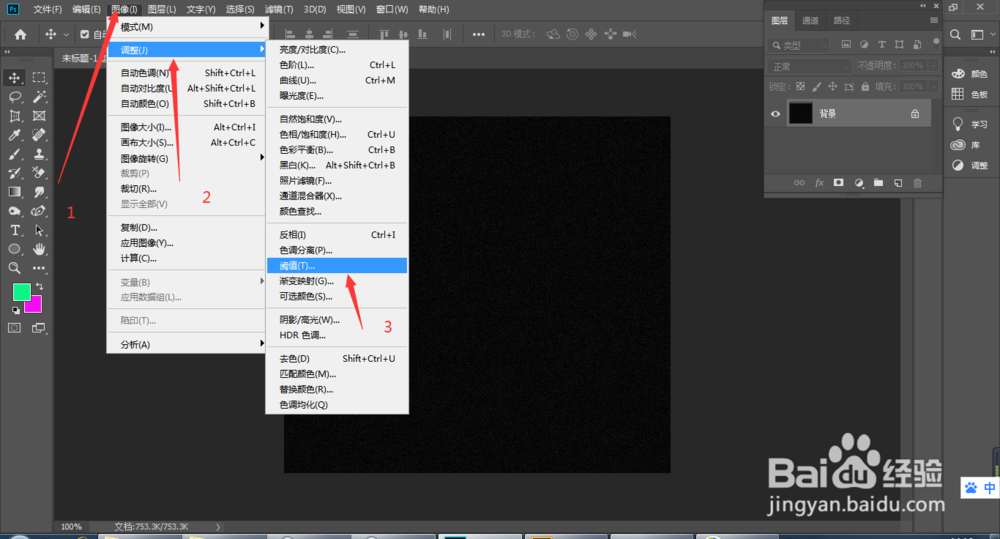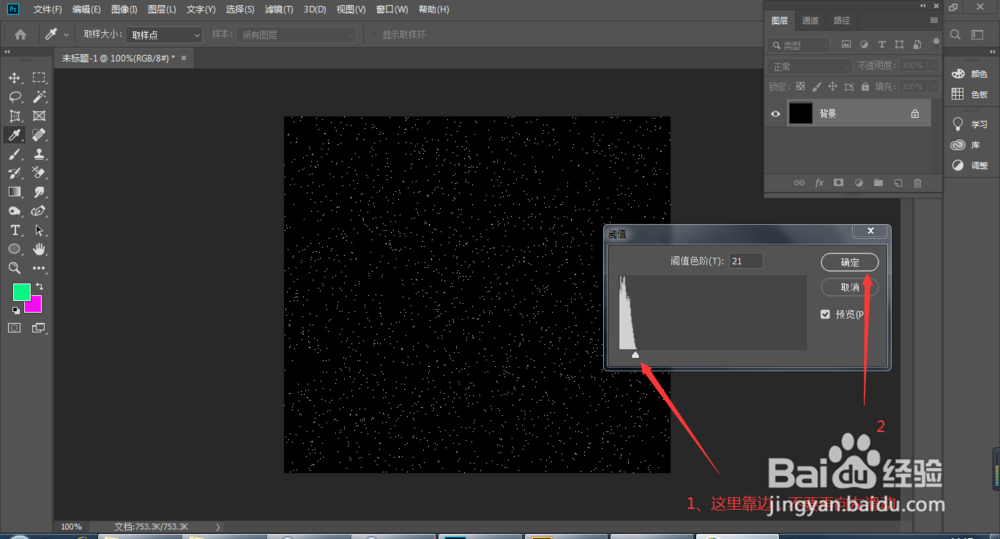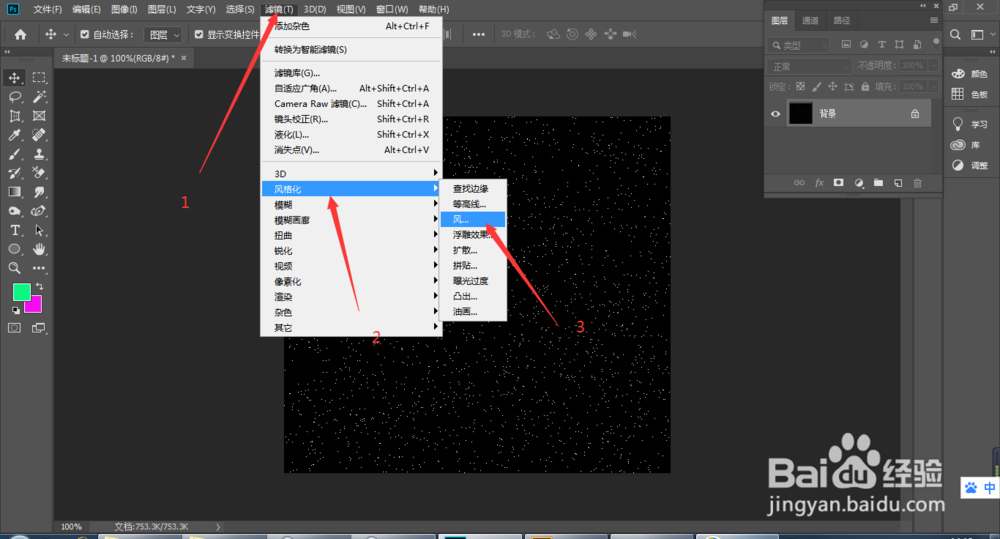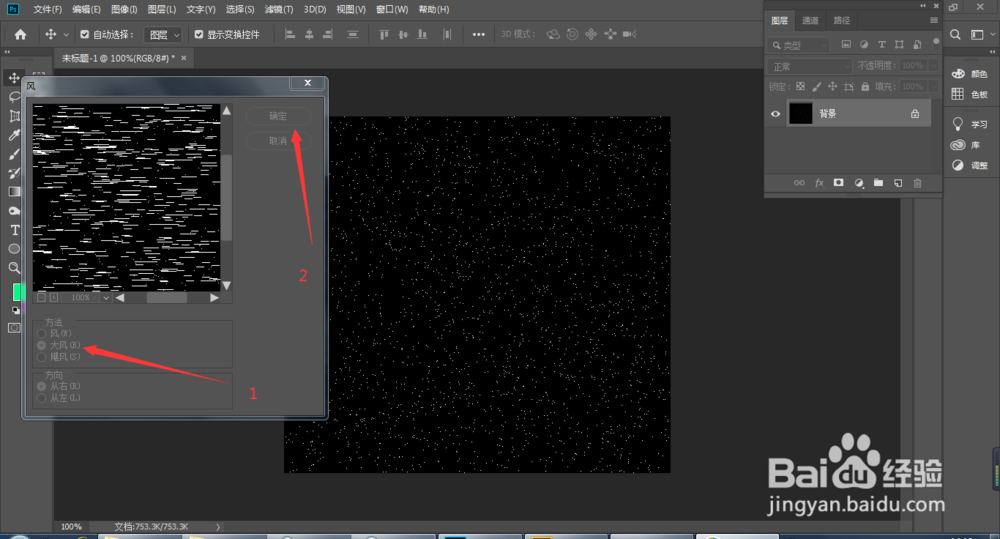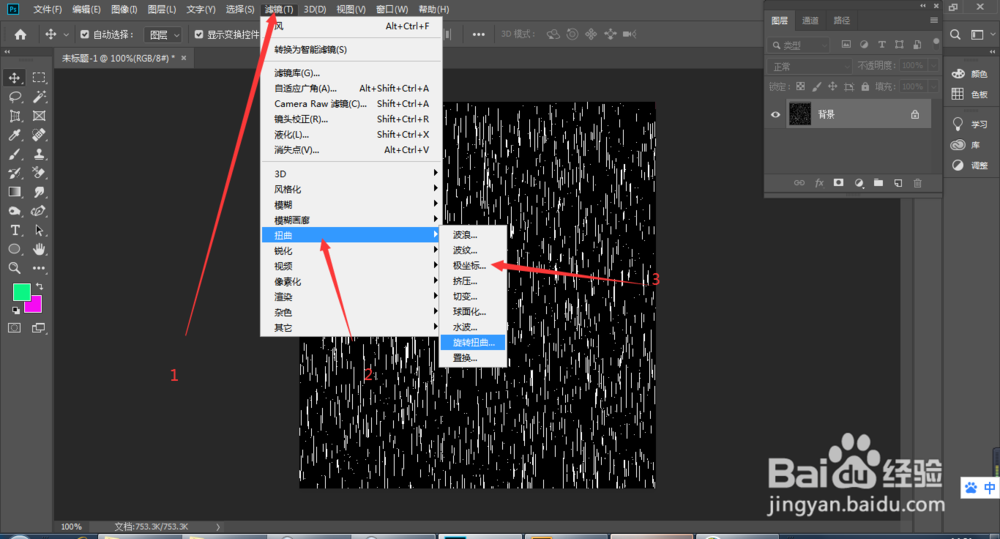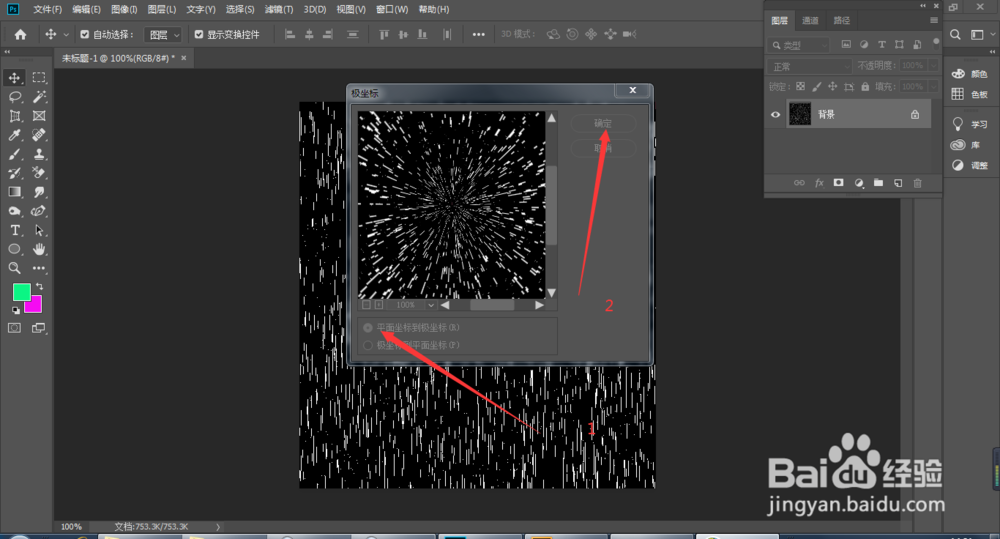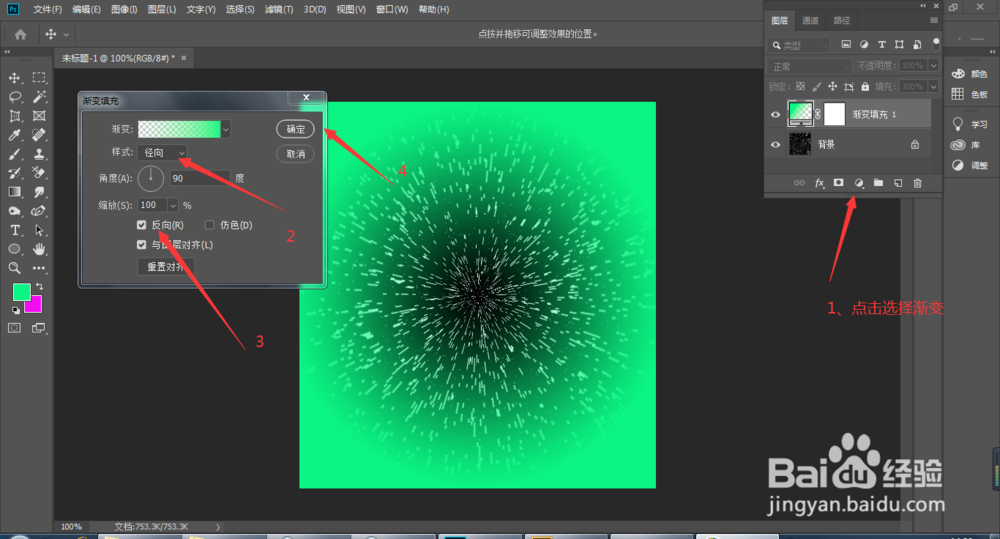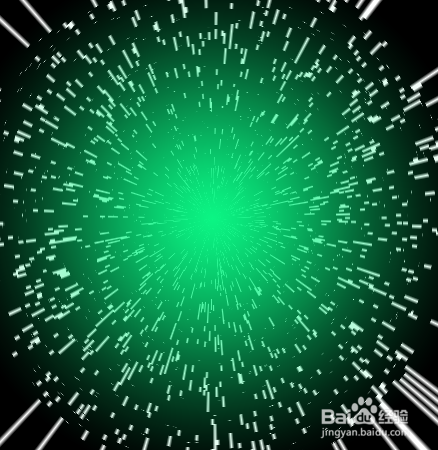怎么制作烟花的放射效果
1、我们打开ps,创建画布时将颜色改为黑色。点击创建。
2、进入画布,点击滤镜——杂色——添加杂色。
3、将数值调小些,点击确定。
4、点击图像——调整——阈值。
5、将滑块调节靠近边边。点击确定。
6、点击滤镜——风格化——风。
7、这里采用大风或者小风,点击确定。
8、点击图像——图像旋转——逆转90度。
9、点击滤镜——扭曲——极坐标。
10、弹出的对话框选择第一个,点击确定。
11、接下来我们给它添加一个渐变色,调整一下数值就好了。
12、这样的一个烟花效果就好了。
声明:本网站引用、摘录或转载内容仅供网站访问者交流或参考,不代表本站立场,如存在版权或非法内容,请联系站长删除,联系邮箱:site.kefu@qq.com。